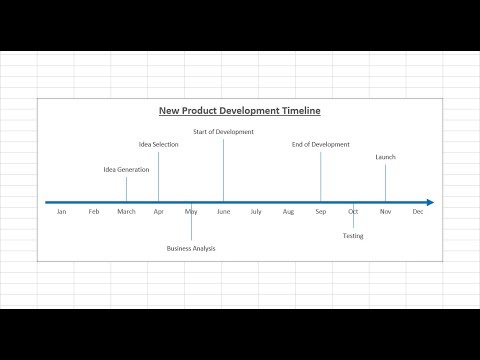
Conţinut
Graficele cronologice sunt utilizate pentru o varietate de scopuri care implică organizarea evenimentelor sub forma unei cronologii. Ele sunt folosite pentru a afișa evenimentele istorice și datele unei perioade de timp în ordinea apariției acestora. Ele sunt, de asemenea, utile pentru crearea unui program al unui proiect, indicând data de începere și finalizare a sarcinilor și poate fi creată prin intermediul programului Excel.
instrucțiuni de ghidare

-
Planificați graficul astfel încât să aveți o idee despre cum să introduceți informații în Excel. Prin împerecherea datelor și a evenimentelor în ordinea succesiunii, scrieți sau schițați o cronologie de hârtie. Afișați informațiile pentru graficul dvs. în ordinea cronologică a datelor.
-
Determinați cum doriți ca graficul dvs. să fie prezentat în Excel. Dacă doriți ca informațiile să fie prin pagină în orientare peisaj, utilizați formatul orizontal. Pentru orientare verticală, utilizați formatul vertical.
-
Deschideți Excel și începeți cu o pagină goală. Scrieți un titlu cu numele tabelului din partea de sus a foii de lucru.
-
Plasați datele sau orele care se află în coadă pe orizontală sau într-o coloană pentru un aspect vertical.
-
Introduceți informațiile despre eveniment asociate cu datele de pe rândurile de sub datele pentru aspectul orizontal sau lângă datele pentru aspectul vertical.
-
Conservați spațiul pentru aspectul orizontal folosind caracteristica de orientare pentru a regla descrierea evenimentului într-un unghi. Evidențiați datele și faceți clic pe opțiunea "Formatare". Selectați "Celule" și alegeți opțiunea "Aliniere" din caseta de dialog.
-
În caseta "Orientare", aliniați textul într-un unghi tragând linia de lângă "Text" în sus sau în jos. Sau introduceți pur și simplu numărul din caseta "Degrees" pentru a seta manual unghiul pe care îl preferați.
-
Formați fontul, stilul, culoarea și dimensiunea textului în coloane și rânduri din grafic. Evidențiați datele din graficul pe care doriți să-l formați. Faceți clic pe opțiunea "Formatare" din partea de sus a foii de lucru și faceți clic pentru a vedea selecțiile din meniul drop-down.
-
Selectați opțiunea "Celule" pentru a formata fontul, culoarea, alinierea, marginea sau modelele.
-
Pentru a formata automat întregul grafic, evidențiați informațiile și selectați opțiunea "Autoformat" din meniul drop-down Format și alegeți o opțiune de aspect.
-
Modificați înălțimea rândului și lățimea coloanei selectând opțiunea "rând" sau "coloană".
-
Salvați graficul astfel încât să îl puteți recupera mai târziu. Pentru a obține o copie imprimată a graficului, tipăriți utilizând opțiunea "Previzualizare tipărire" pentru a alege cea mai bună aliniere a paginii pentru graficul dvs.
Ce ai nevoie
- Software-ul Microsoft Office Excel